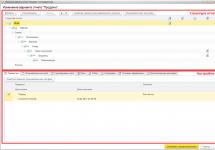Η αλληλογραφία Rambler εμφανίστηκε την εποχή της γέννησης του εγχώριου Runet - πριν από περισσότερα από 15 χρόνια. Για πολύ καιρό, δεν υπήρχαν ορατές αλλαγές στο σύστημα και τη διεπαφή του, αλλά το 2012 οι προγραμματιστές ανακοίνωσαν τον εκσυγχρονισμό.
Η είσοδος στο ταχυδρομείο Rambler βρίσκεται εδώ: Email.rambler.ru.
Εάν θέλετε να δημιουργήσετε ένα νέο γραμματοκιβώτιο στο Rambler, τότε στη σελίδα θα βρείτε ένα πράσινο κουμπί "Δημιουργία αλληλογραφίας", το οποίο θα σας μεταφέρει στη σελίδα εγγραφής. Όπως μπορείτε να δείτε από το προηγούμενο στιγμιότυπο οθόνης, υπάρχουν πολλές επιλογές για τον τερματισμό του μελλοντικού γραμματοκιβωτίου σας εκτός από το τυπικό @rambler.ru. Αυτό θα σας βοηθήσει εάν το όνομα που έχετε επιλέξει έχει ήδη ληφθεί:

Στο επόμενο βήμα, θα σας ζητηθεί να δημιουργήσετε έναν κωδικό πρόσβασης, να επιλέξετε μια ερώτηση ασφαλείας και να απαντήσετε σε αυτήν (ενδέχεται να χρειαστείτε αυτές τις πληροφορίες κατά την επαναφορά της πρόσβασης στο γραμματοκιβώτιό σας). Αυτό είναι όλο, θα λάβετε συγχαρητήρια για την επιτυχημένη εγγραφή σας και θα σας προσκαλέσουμε να δείτε το προφίλ σας. Κατ' αναλογία με ένα διαβατήριο Yandex ή έναν λογαριασμό Google, η σύνδεση και ο κωδικός πρόσβασης για το γραμματοκιβώτιό σας θα γίνουν ο λογαριασμός σας για άλλες υπηρεσίες που ανήκουν στην Rambler. Μπορείτε επίσης να ορίσετε το δικό σας avatar, το οποίο θα είναι ορατό στους παραλήπτες των επιστολών σας.

Αφού συνδεθείτε και εγγραφείτε στο email. mail, αξίζει να σημειωθεί ότι η αλληλογραφία Rambler δεν συνδέεται με αριθμό κινητού τηλεφώνου, γεγονός που μειώνει την ασφάλεια της εργασίας με το γραμματοκιβώτιο, μια πολύ ενδιαφέρουσα λύση. Όπως καταλαβαίνετε, το επιχείρημα ότι δεν έχετε τίποτα στο γραμματοκιβώτιό σας δεν είναι ιδιαίτερα σχετικό, επειδή σχεδόν το εκατό τοις εκατό των email παραβιάζονται εν κινήσει και όχι κατόπιν παραγγελίας. Οι χάκερ κυνηγούν όχι μόνο για χρήματα, αλλά και για λογαριασμούς κοινωνικών δικτύων και άλλα πράγματα, τα οποία στη συνέχεια μπορούν να πουληθούν χύμα σε spammers ή άλλα «ρομπότ».
Η εμφάνιση της διεπαφής ιστού είναι παρόμοια με κάποιο πολύ απλό πρόγραμμα-πελάτη email (ένα πρόγραμμα εγκατεστημένο στον υπολογιστή σας που συλλέγει αλληλογραφία από όλα τα γραμματοκιβώτιά σας). Το Rambler σας προσκαλεί να κάνετε κλικ στον σύνδεσμο «Προσθήκη άλλων γραμματοκιβωτίων» που βρίσκεται στην αριστερή στήλη και έτσι σας προσφέρεται να διαμορφώσετε τη συλλογή αλληλογραφίας από όλα τα άλλα γραμματοκιβώτια που έχετε (συμπεριλαμβανομένων και από άλλες υπηρεσίες) για να δείτε την αλληλογραφία ειδικά στο Rambler.

Μια πολύ τολμηρή πρόταση υπό το φως του γεγονότος ότι οι κύριες επιθέσεις και η κριτική της αλληλογραφίας Rambler σχετίζονται με την κακή απόδοση της προστασίας κατά των ανεπιθύμητων μηνυμάτων, και αυτό είναι ένα θεμελιώδες γεγονός κατά την επιλογή του κύριου γραμματοκιβωτίου όπου θα συλλέγεται όλη η αλληλογραφία. Προτιμώ την υπηρεσία από το Gmail και η λειτουργικότητά της είναι σε υψηλότερο επίπεδο. Αλλά αυτό εξακολουθεί να μην είναι για όλους. Αυτή η διεπαφή μπορεί να υποστηριχθεί από την απλότητα και την προφανή της. Στην κάτω αριστερή γωνία θα βρείτε μερικά κουμπιά με οριζόντιες και κάθετες ρίγες που σας επιτρέπουν να μεταβείτε από μια προβολή αλληλογραφίας δύο στηλών σε μια προβολή τριών στηλών, όπου η λίστα των γραμμάτων παραμένει ανοιχτή και τα περιεχόμενα της επιστολής σας ενδιαφέρει να ανοίξετε σε ξεχωριστό χώρο στα δεξιά.

Στο ίδιο σημείο, αλλά λίγο προς τα δεξιά, θα βρείτε ένα κουμπί για να μεταβείτε στις ρυθμίσεις του γραμματοκιβωτίου σας στο Rambler mail.
Πώς μπορείτε να ελέγξετε τα εισερχόμενά σας στο Rambler mail;
Υπάρχουν παραδοσιακά πολλές επιλογές. Μπορείτε να συνδεθείτε στη διεπαφή ιστού και να δείτε τον μετρητή των μη αναγνωσμένων μηνυμάτων ηλεκτρονικού ταχυδρομείου:
Θα δείτε περίπου το ίδιο πράγμα στην έκδοση αλληλογραφίας για κινητά από το Rambler.
Επίσης, όταν βρίσκεστε στην κύρια σελίδα του Rambler.ru και ορισμένων άλλων υπηρεσιών αυτής της εταιρείας, θα δείτε τον αριθμό των μη αναγνωσμένων μηνυμάτων δίπλα στην καρτέλα "Mail".
Εάν θέλετε, μπορείτε να εγκαταστήσετε μια επέκταση για τα προγράμματα περιήγησής σας που ονομάζεται Rambler-Assistant (περιλαμβάνει πολλά μπλοκ, συμπεριλαμβανομένης της αλληλογραφίας). Μετά από αυτό, στο πρόγραμμα περιήγησής σας, στον πίνακα που προορίζεται για επεκτάσεις, θα δείτε ένα εικονίδιο με τον αριθμό των μη αναγνωσμένων μηνυμάτων.

Και όταν κάνετε κλικ σε αυτό, μπορείτε να διαβάσετε τις κεφαλίδες των νέων γραμμάτων και, αν θέλετε, να συνδεθείτε στον λογαριασμό αλληλογραφίας σας για να δείτε το περιεχόμενό τους. Μπορείτε να ρυθμίσετε τη συλλογή αλληλογραφίας από το γραμματοκιβώτιό σας στην αλληλογραφία Rambler σε ένα από τα κύρια γραμματοκιβώτιά σας σε άλλη υπηρεσία ή σε ένα πρόγραμμα πελάτη αλληλογραφίας που είναι εγκατεστημένο στον υπολογιστή σας. Για να το κάνετε αυτό, θα πρέπει να γνωρίζετε τις παραμέτρους σύνδεσης με τους εξερχόμενους και εισερχόμενους διακομιστές Rambler. Τώρα θα είστε υπεύθυνοι για τον έλεγχο και την ειδοποίηση για την άφιξη νέων μηνυμάτων από ένα πρόγραμμα-πελάτη ή τη διεπαφή άλλης υπηρεσίας αλληλογραφίας (Google, Yandex, Mail.ru ή κάτι άλλο που έχετε συνηθίσει περισσότερο).
Διασύνδεση Ιστού (η σελίδα σας) στο Rambler Mail
Στο επάνω μέρος υπάρχουν τα πιο απαραίτητα κουμπιά για τη διαχείριση και την ταξινόμηση της εισερχόμενης αλληλογραφίας: Στο επάνω μέρος βρίσκονται τα πιο απαραίτητα κουμπιά για τη διαχείριση και την ταξινόμηση της εισερχόμενης αλληλογραφίας:

Για να γράψετε μια νέα επιστολή:

Στο παράθυρο για τη δημιουργία ενός νέου μηνύματος, η λειτουργία "Μορφοποιημένο" είναι ενεργοποιημένη από προεπιλογή, η οποία σας επιτρέπει να μορφοποιήσετε το κείμενο της επιστολής χρησιμοποιώντας εργαλεία που θυμίζουν τις δυνατότητες ενός κλασικού επεξεργαστή κειμένου όπως το World. Όλα τα άλλα είναι πολύ απλά - μόνο ό,τι είναι απαραίτητο και τίποτα περιττό. Για να μεταβείτε στο βιβλίο διευθύνσεων Rambler. Μπορείτε να εξαγάγετε τις επαφές σας από τα υπάρχοντα γραμματοκιβώτια σε αυτό χρησιμοποιώντας τα κουμπιά που εμφανίζονται στο στιγμιότυπο οθόνης. Μπορείτε επίσης να προσθέσετε επαφές με μη αυτόματο τρόπο χρησιμοποιώντας το κουμπί "Νέα επαφή" που βρίσκεται στο επάνω μέρος:

Μπορείτε να προσθέσετε μια άλλη νέα επαφή όταν διαβάζετε το γράμμα κάνοντας κλικ στο πεδίο «Από» και επιλέγοντας το κατάλληλο στοιχείο. Στην αριστερή στήλη του βιβλίου διευθύνσεων, μπορείτε να διαμορφώσετε την ομαδοποίηση των επαφών (για παράδειγμα, κατά φίλους, εργασία κ.λπ.) και η καρτέλα "Αυτόματα" θα συγκεντρώσει τις επαφές των χρηστών με τους οποίους επικοινωνήσατε μέσω αυτού του γραμματοκιβωτίου.
- Για να προσθέσετε το επιλεγμένο γράμμα στα ανεπιθύμητα ή για να το διαγράψετε.
- Για να μετακινήσετε γράμματα μεταξύ υπαρχόντων φακέλων και να δημιουργήσετε νέους.
- Για να επισημάνετε την αλληλογραφία ως αναγνωσμένη ή σημαντική.
- Λοιπόν, το πιο απαραίτητο πράγμα είναι κουμπιά για απάντηση και για προώθηση επιλεγμένης αλληλογραφίας σε οποιονδήποτε.

Λοιπόν, για να ρυθμίσετε στη συνέχεια την επισήμανση φόντου μόνο σημαντικών ή μη αναγνωσμένων email, θα χρειαστεί να επιλέξετε την κατάλληλη επιλογή από την αναπτυσσόμενη λίστα που εμφανίζεται στο στιγμιότυπο οθόνης. Για να κάνετε αναζήτηση σε όλα τα γράμματα, μπορείτε να χρησιμοποιήσετε τη γραμμή αναζήτησης που βρίσκεται στο επάνω μέρος. Η υπηρεσία είναι τόσο απλή που ακόμη και άτομα μακριά από το Διαδίκτυο θα καταλάβουν τη λειτουργικότητα σε ελάχιστο χρόνο.
Ρυθμίσεις email Rambler
Ας δούμε τώρα τις ρυθμίσεις αλληλογραφίας από το Rambler, οι οποίες είναι κρυμμένες πίσω από το κουμπί με το γρανάζι που βρίσκεται στο κάτω μέρος της αριστερής στήλης. Στην πραγματικότητα, δεν υπάρχουν τόσες πολλές από αυτές. Από τη μία πλευρά, αυτό δεν θα τρομάξει έναν άπειρο χρήστη, αλλά μπορεί να απογοητεύσει κάπως έναν χρήστη που είναι λίγο πολύ συνηθισμένος στην άνεση και την ευκολία. Ωστόσο, είναι αυτό που είναι. Στην πρώτη καρτέλα ρυθμίσεων, μπορείτε να ορίσετε το όνομα του αποστολέα (και, αν θέλετε, να καθορίσετε ένα διαφορετικό email στο οποίο θα αποστέλλονται οι απαντήσεις), να προσθέσετε μια υπογραφή που θα προστεθεί στο κάτω μέρος όλων των επιστολών που στέλνετε και μπορεί επίσης να αλλάξει το εξώφυλλο των σελίδων με την αλληλογραφία σας (το μπλε χρησιμοποιείται από προεπιλεγμένη υφή, αλλά μπορείτε να το αντικαταστήσετε με μία από τις δώδεκα επιλογές φόντου). Λοιπόν, μπορείτε επίσης να δείτε πόσος ελεύθερος χώρος απομένει στο δωρεάν γραμματοκιβώτιό σας, ο οποίος αρχικά δεν είναι τόσο πολύς σε σύγκριση με τους ανταγωνιστές (μόνο 2 Giga).

Στην επόμενη καρτέλα της σελίδας ρυθμίσεων του Rambler Mail, μπορείτε να προσθέσετε νέους φακέλους εάν παραστεί ανάγκη. Στην καρτέλα "Άλλα γραμματοκιβώτια", μπορείτε να διαμορφώσετε τη συλλογή αλληλογραφίας από όλα τα υπάρχοντα γραμματοκιβώτιά σας σε αυτήν ή σε οποιαδήποτε άλλη υπηρεσία. Θα αρκεί απλώς να υποδείξετε τη σύνδεση και τον κωδικό πρόσβασης για αυτά τα πλαίσια. Εάν η υπηρεσία από την οποία πρόκειται να συλλεχθεί η αλληλογραφία δεν είναι τυπική (οι διευθύνσεις και οι θύρες του διακομιστή POP3 είναι ήδη γνωστές για αυτές), τότε θα πρέπει επίσης να υποδείξετε αυτά τα δεδομένα.

Αυτή η υπηρεσία email έχει φίλτρα. Ζουν στην αντίστοιχη καρτέλα ρυθμίσεων. Σας επιτρέπουν να διαμορφώσετε την επεξεργασία της εισερχόμενης αλληλογραφίας ελέγχοντας όλα τα γράμματα για συμμόρφωση με καθορισμένες προϋποθέσεις και εάν ικανοποιούνται, εκτελέστε μία από τις ακόλουθες ενέργειες σε αυτά:
- επισημάνετε τα μηνύματα ηλεκτρονικού ταχυδρομείου ως αναγνωσμένα.
- επισημάνετε ως σημαντικό·
- διαγραφή γραμμάτων.
- μετακίνηση στον καθορισμένο φάκελο

Υπάρχουν πολλές επιλογές για τη ρύθμιση των συνθηκών και των ενεργειών που εκτελούνται όταν ικανοποιούνται (επιλέγονται από τις αναπτυσσόμενες λίστες που εμφανίζονται στο στιγμιότυπο οθόνης). Μπορείτε να ορίσετε διάφορες συνθήκες χρησιμοποιώντας το κουμπί συν. Γενικά, όλα είναι συνηθισμένα και αρκετά απλά. Αλλά δεν υπάρχει τίποτα περίπλοκο και είναι προσβάσιμο σε έναν εντελώς ανεκπαίδευτο χρήστη (σε αντίθεση, για παράδειγμα, με τα ίδια φίλτρα και συντομεύσεις Gmail). Η καρτέλα αυτόματης απάντησης, κατά τη γνώμη μου, είναι ελάχιστη χρήσιμη, εκτός ίσως από την ώρα των διακοπών για να ρυθμίσετε τις αυτόματες απαντήσεις και τις προθεσμίες κατά τις οποίες μπορείτε να απαντήσετε στην εισερχόμενη αλληλογραφία. Αλλά η καρτέλα "Προώθηση email" μπορεί κάλλιστα να σας φανεί χρήσιμη. Όπως ανέφερα ήδη, πολλοί άνθρωποι διαμαρτύρονται για την περικοπή ανεπιθύμητων μηνυμάτων του Rambler και αν πραγματικά λειτουργεί άσχημα, τότε είναι λογικό να ρυθμίσετε την προώθηση όλων των εισερχόμενων επιστολών σε άλλη υπηρεσία, όπου τα ανεπιθύμητα φιλτράρονται μία ή δύο φορές (το ίδιο Gmail ή Yandex ).

Για να ρυθμίσετε την προώθηση, απλά πρέπει να μετακινήσετε το πλαίσιο ελέγχου στην περιοχή "Ενεργοποιημένο", να υποδείξετε το γραμματοκιβώτιο του παραλήπτη στο πεδίο "Προς" και να αποφασίσετε εάν θα αποθηκεύσετε αντίγραφα των προωθούμενων επιστολών στην υπηρεσία Rambler. Και στην καρτέλα "Προγράμματα αλληλογραφίας" μπορείτε να μάθετε τα δεδομένα για τη ρύθμιση της λήψης και αποστολής αλληλογραφίας μέσω αυτού του γραμματοκιβωτίου χρησιμοποιώντας το πρόγραμμα-πελάτη που είναι εγκατεστημένο στον υπολογιστή σας (μπορείτε να χρησιμοποιήσετε και SMTP και IMAP).

Υπάρχει επίσης μια καρτέλα "ήχοι", όπου μπορείτε να ενεργοποιήσετε ήχους που είναι απενεργοποιημένοι από προεπιλογή, οι οποίοι θα αναπαράγονται όταν φθάνει ένα νέο γράμμα στα Εισερχόμενα, καθώς και κατά την αποστολή αλληλογραφίας ή όταν παρουσιάζεται αποτυχία.
Rambler σε σύγκριση με τους ανταγωνιστές
Εάν όλα όσα περιγράφονται παραπάνω λειτουργούν τέλεια σε αυτήν την υπηρεσία αλληλογραφίας, τότε μπορεί να συνιστάται σε μη απαιτητικούς χρήστες δικτύου που θέλουν να λάβουν την απλούστερη και, κυρίως, πολύ κατανοητή υπηρεσία για εργασία με αλληλογραφία. Ωστόσο, αυτή η υπηρεσία δεν μπορεί να προσφέρει σοβαρό ανταγωνισμό στο Gmail, στο Yandex Mail και ακόμη και στο Mail.ru. Έχει μικρή λειτουργικότητα, το θέμα ασφαλείας παραμένει ανοιχτό και οι ρυθμίσεις για σοβαρή εργασία με μεγάλο όγκο αλληλογραφίας σαφώς δεν επαρκούν. Εάν λάβουμε επίσης υπόψη τη μάζα αρνητικών κριτικών χρηστών στο Διαδίκτυο, τότε οι προοπτικές για την αλληλογραφία Rambler στον αγώνα κατά των ανταγωνιστών για την αγορά είναι μάλλον ασαφείς. Το κύριο καθήκον τους τώρα είναι να διατηρήσουν τους υπάρχοντες πελάτες. Ο όγκος για την αποθήκευση επιστολών είναι σχετικά μικρός - το κουτί προορίζεται για ατομική χρήση και η αλληλογραφία Rambler δεν μπορεί να προσφέρει τίποτα σε εταιρικούς πελάτες. Προφανώς, αυτό εξηγεί τη χαμηλή ζήτηση για την υπηρεσία - η γρήγορη εγγραφή και η ευκολία διαχείρισης είναι φυσικά ένα μεγάλο πλεονέκτημα, αλλά σε αυτήν την περίπτωση, η απλότητα εξακολουθεί να είναι ο εχθρός του καλύτερου.
Rambler Mail - αξιόπιστο και γρήγορο email
με απλό φιλικό προς το χρήστη σχεδιασμό διεπαφής και προστασία από ανεπιθύμητα μηνύματα και ιούς.
Διαθέσιμο σε WINDOWS, MAC, ANDROID, IOS

Εγγραφή λογαριασμού στο Rambler mail
Λογαριασμός, αναγνωριστικό, λογαριασμός, προφίλ χρήστη- αυτά είναι πρακτικά συνώνυμα.
Για να εξουσιοδοτήσετε και να αποκτήσετε πρόσβαση σε όλες τις υπηρεσίες και εφαρμογές, πρέπει να δημιουργήσετε έναν λογαριασμό στο Rambler. Οι εξουσιοδοτημένοι χρήστες θα έχουν πρόσβαση σε όλες τις προσωπικές υπηρεσίες. Συμπεριλαμβανομένης της αλληλογραφίας Rambler. Εάν έχετε ήδη λογαριασμό στον υπολογιστή, το tablet ή το τηλέφωνό σας για πρόσβαση σε έργα Rambler, τότε μπορείτε να χρησιμοποιήσετε την αντίστοιχη διεύθυνση email για να συνδεθείτε. Μπορείτε να συνδεθείτε χρησιμοποιώντας διευθύνσεις email από λογαριασμούς κοινωνικών δικτύων.

Διαφορετικά, δημιουργήστε μια νέα διεύθυνση κάνοντας κλικ στον σύνδεσμο - Εγγραφή .
Πώς να δημιουργήσετε έναν λογαριασμό στο Rambler mail;
Εάν έχετε εγγραφεί σε έργα RAMBLER&Co, συνδεθείτε με το όνομά σας. Συνδέστε τον λογαριασμό σας στο κοινωνικό δίκτυο για να συμπληρώσετε εκ των προτέρων τη φόρμα και να αποκτήσετε πρόσβαση σε έργα RAMBLER&Co με ένα κλικ.
Καταχωρήστε το email σας στο Rambler.

Ή σελίδα - Εγγραφή - ιστοσελίδα rambler.ru
Για να εγγραφείτε στο Rambler, πρέπει να συμπληρώσετε μια φόρμα.
Στο οποίο υποδεικνύετε το όνομα, το επώνυμο, την ημερομηνία γέννησης και το φύλο σας, επιλέξτε μια σύνδεση από τις προτεινόμενες επιλογές ή εισάγετε τη δική σας και επίσης δημιουργήστε έναν κωδικό πρόσβασης. Τα επιλεγμένα στοιχεία σύνδεσης και κωδικός πρόσβασης θα είναι το κλειδί του λογαριασμού σας στο Rambler/mail και σε άλλες υπηρεσίες.

Επαλήθευση του λογαριασμού σας στο Rambler μέσω SMS
Εισαγάγετε τον αριθμό του κινητού σας τηλεφώνου (για να χρησιμοποιήσετε ορισμένες υπηρεσίες, απαιτείται η εισαγωγή του αριθμού τηλεφώνου σας). Θα το χρειαστείτε επίσης αν ξεχάσετε τον κωδικό πρόσβασής σας. Και κάντε κλικ στο κουμπί - Λήψη κώδικα
Εισαγάγετε τον κωδικό επιβεβαίωσης που λάβατε στο μήνυμα SMS
και κάντε κλικ στο - Εγγραφή

Εάν δεν μπορείτε να δώσετε τον αριθμό του κινητού σας τηλεφώνου, εισαγάγετε την ερώτηση ασφαλείας και απαντήστε για να ανακτήσετε τον κωδικό πρόσβασής σας.
Στη σελίδα - Προφίλ, μπορείτε να προσθέσετε διευθύνσεις email, αριθμούς κινητών τηλεφώνων και να καθορίσετε μια ερώτηση ασφαλείας και να απαντήσετε σε αυτήν.
Αυτό μπορεί να απαιτείται για την επαναφορά της πρόσβασης στον λογαριασμό σας.
Για να εισαγάγετε το γραμματοκιβώτιό σας, κάντε κλικ στο - Ταχυδρομείο

Και μεταβείτε στη σελίδα - Inboxτο γραμματοκιβώτιό σας - [email προστατευμένο]στο Rambler_mail

Είσοδος ταχυδρομείου Rambler. Έλεγχος του γραμματοκιβωτίου σας στο Rambler.
Σε οποιαδήποτε σελίδα της πύλης πολυμέσων Rambler, κάντε κλικ στο στοιχείο - Είσοδος.

Εισαγάγετε τη διεύθυνση email, τον κωδικό πρόσβασής σας και κάντε κλικ στο - Είσοδος

Από φάκελο - Inbox, Πάτημα - Γράφω

Γράψτε και στείλτε μια επιστολή στη διεύθυνση email σας rambler.ru

Σε φάκελο Inbox, κάντε κλικ στη γραμμή - Πρώτο μήνυμα.

Και διάβασε το γράμμα που έστειλες στον εαυτό σου.
Η διεύθυνση email σας στο rambler.ru λειτουργεί.

Όνομα χρήστη είναι το όνομα του γραμματοκιβωτίου(πριν από το σύμβολο - @) .
Ως όνομα χρήστη, για λογαριασμό Rambler , μπορείτε να χρησιμοποιήσετε οποιαδήποτε διεύθυνση email.Για παράδειγμα Yandex, Hotmail ή Gmail.
Άλλα γραμματοκιβώτια- μπορείτε να συλλέξετε αλληλογραφία από όλα τα γραμματοκιβώτιά σας σε ένα μέρος.

Πύλη πολυμέσων Rambler-
ένας λογαριασμός για όλες τις υπηρεσίες Rambler
Η αλληλογραφία Rambler συνδέεται αυτόματα με διάφορες εφαρμογές και υπηρεσίες Rambler
Είτε χρησιμοποιείτε συσκευές Windows, iOS ή Android, είτε κάνετε εναλλαγή μεταξύ των τριών, ο λογαριασμός σας αποθηκεύει όλα όσα χρειάζεστε στη συσκευή που χρησιμοποιείτε.
Όλες αυτές οι υπηρεσίες είναι συμβατές με τον λογαριασμό σας στο Rambler
Δεν έχει σημασία αν χρησιμοποιείτε όλες τις υπηρεσίες Rambler ταυτόχρονα ή μόνο μερικές από αυτές, χάρη στον λογαριασμό σας θα έχετε πρόσβαση στις ρυθμίσεις, τις φωτογραφίες, τα αρχεία και άλλα σημαντικά υλικά σε οποιαδήποτε συσκευή.
Νέα Rambler- μια πλήρης εικόνα των πιο σημαντικών γεγονότων στη Ρωσία και τον κόσμο
Ταχυδρομείο Rambler- εύκολη πρόσβαση σε οποιοδήποτε από τα γραμματοκιβώτιά σας.
Οικονομικά Rambler- συναλλαγματικές ισοτιμίες, χρηματοοικονομικά και οικονομικά νέα.
Οποιαδήποτε υπηρεσία email προσφέρει στον χρήστη στον ιστότοπό της μια πλήρη λίστα εργαλείων για κανονική εργασία μαζί της. Ο Rambler δεν αποτελεί εξαίρεση. Ωστόσο, εάν χρησιμοποιείτε περισσότερα από ένα γραμματοκιβώτια, είναι πολύ πιο βολικό να χρησιμοποιείτε προγράμματα-πελάτες email για γρήγορη εναλλαγή μεταξύ υπηρεσιών.
Η διαδικασία δημιουργίας ενός προγράμματος-πελάτη ηλεκτρονικού ταχυδρομείου δεν είναι περίπλοκη, αν και υπάρχουν ορισμένες αποχρώσεις. Υπάρχουν διαφορετικοί πελάτες email και το καθένα έχει τα δικά του χαρακτηριστικά. Αλλά πριν ρυθμίσετε τον ίδιο τον πελάτη:

Μπορείτε να ξεκινήσετε τη ρύθμιση του ίδιου του προγράμματος.
Μέθοδος 1: Microsoft Outlook
Μιλώντας για πελάτες email, δεν μπορούμε να μην αναφέρουμε το Outlook από τον γίγαντα του Redmond. Ξεχωρίζει για την ευκολία, την ασφάλεια και, δυστυχώς, τη μεγάλη τιμή των 8.000 ρούβλια. Κάτι που όμως δεν εμποδίζει έναν τεράστιο αριθμό χρηστών σε όλο τον κόσμο να το χρησιμοποιήσουν. Η πιο πρόσφατη έκδοση αυτή τη στιγμή είναι το MS Outlook 2016 και με το παράδειγμά του θα γίνουν οι ρυθμίσεις.
Για να το κάνουμε αυτό κάνουμε τα εξής:

- "Το όνομα σου"— όνομα και επώνυμο χρήστη·
- "Διεύθυνση ηλεκτρονικού ταχυδρομείου"— Διεύθυνση ταχυδρομείου Rambler.
- "Κωδικός πρόσβασης"— κωδικός πρόσβασης email.
- "Επανατύπωση κωδικού πρόσβασης"— Επιβεβαιώστε τον κωδικό πρόσβασης εισάγοντάς τον ξανά.


- "Τύπος Λογαριασμού" — "IMAP".
- "Διακομιστής εισερχόμενης αλληλογραφίας"- imap.rambler.ru.
- "Διακομιστής εξερχόμενης αλληλογραφίας (SMTP)"- smtp.rambler.ru.

Η εγκατάσταση ολοκληρώθηκε, το Outlook είναι έτοιμο για χρήση.
Μέθοδος 2: Mozilla Thunderbird
Το δωρεάν πρόγραμμα-πελάτη ηλεκτρονικού ταχυδρομείου της Mozilla είναι μια εξαιρετική επιλογή. Διαθέτει φιλική προς το χρήστη διεπαφή και διασφαλίζει την ασφάλεια των δεδομένων χρήστη. Για να το ρυθμίσετε:

- Όνομα χρήστη.
- Εγγεγραμμένη διεύθυνση αλληλογραφίας στο Rambler.
- Κωδικός πρόσβασης αλληλογραφίας Rambler.

Μετά από αυτό, θα πρέπει να επιλέξετε τον τύπο διακομιστή που είναι πιο κατάλληλος για τον χρήστη. Υπάρχουν μόνο δύο από αυτά:
- "IMAP"— όλα τα ληφθέντα δεδομένα θα αποθηκευτούν στον διακομιστή.
- "POP3"— όλα τα ληφθέντα μηνύματα θα αποθηκευτούν στον υπολογιστή.

Αφού επιλέξετε τον διακομιστή, κάντε κλικ "Ετοιμος". Εάν όλα τα δεδομένα καθορίστηκαν σωστά, το Thunderbird θα διαμορφώσει όλες τις παραμέτρους το ίδιο.
Μέθοδος 3: Η νυχτερίδα!
Η νυχτερίδα! όχι λιγότερο βολικό από το Thunderbird, αλλά έχει τα μειονεκτήματά του. Το μεγαλύτερο είναι η τιμή των 2000 ρούβλια για την έκδοση Home. Αξίζει όμως και προσοχή, αφού υπάρχει δωρεάν δοκιμαστική έκδοση. Για να το ρυθμίσετε:
- Κατά την πρώτη εκκίνηση, θα σας ζητηθεί να δημιουργήσετε ένα νέο προφίλ. Εδώ πρέπει να εισαγάγετε τα ακόλουθα δεδομένα:
- Όνομα χρήστη.
- Γραμματοκιβώτιο Rambler.
- Κωδικός γραμματοκιβωτίου.
- "Πρωτόκολλο": "IMAP ή POP".

- "Χρήση για λήψη αλληλογραφίας": "ΚΡΟΤΟΣ".
- "Διεύθυνση διακομιστή": pop.rambler.ru. Για να ελέγξετε την ορθότητα, μπορείτε να κάνετε κλικ στο "Ελεγχος". Εάν εμφανιστεί ένα μήνυμα "Δοκιμή ΟΚ", Ολα ειναι καλά.

Μην αγγίζετε τα υπόλοιπα δεδομένα, απλώς κάντε κλικ "Περαιτέρω". Μετά από αυτό, πρέπει να καθορίσετε τις παραμέτρους εξερχόμενης αλληλογραφίας. Εδώ πρέπει να συμπληρώσετε τα εξής:
- "Διεύθυνση διακομιστή για εξερχόμενα μηνύματα": smtp.rambler.ru. Η ορθότητα των δεδομένων μπορεί να ελεγχθεί όπως και με τα εισερχόμενα μηνύματα.
- Τοποθετήστε ένα σημάδι επιλογής δίπλα του "Ο διακομιστής μου SMTP απαιτεί έλεγχο ταυτότητας".

Ομοίως, μην αγγίζετε άλλα πεδία και κάντε κλικ "Περαιτέρω". Αυτό είναι για το στήσιμο του The Bat! πεπερασμένος.
Ρυθμίζοντας το πρόγραμμα-πελάτη αλληλογραφίας με αυτόν τον τρόπο, ο χρήστης θα λαμβάνει γρήγορη πρόσβαση και άμεσες ειδοποιήσεις για νέα μηνύματα στην αλληλογραφία Rambler, χωρίς να χρειάζεται να επισκεφτεί τον ιστότοπο της υπηρεσίας αλληλογραφίας.
Το Rambler-mail είναι η μεγαλύτερη ταχυδρομική υπηρεσία, η οποία κάποτε ήταν εξαιρετικά δημοφιλής. Τώρα δεν είναι πλέον τόσο δημοφιλές όσο το mail.ru ή το yandex, ωστόσο, παρόλα αυτά, οι ήδη εγγεγραμμένοι χρήστες δεν βιάζονται να το εγκαταλείψουν, θεωρώντας το Rambler mail την πιο σταθερή και βολική υπηρεσία αλληλογραφίας.
Εγγραφή στο Rambler mail.
Για να δημιουργήσετε ένα γραμματοκιβώτιο στο Rambler, μεταβείτε στον ιστότοπο σύνδεσης αλληλογραφίας Rambler και κάντε κλικ στο κουμπί "Δημιουργία αλληλογραφίας". 
Θα ανοίξει η σελίδα εγγραφής, η οποία θα κάνει δύο βήματα.
Στο πρώτο βήμα, πρέπει να εισαγάγετε το όνομα και το επώνυμό σας και να βρείτε μια διεύθυνση email. Εάν μια τέτοια διεύθυνση δεν είναι κατειλημμένη από άλλο χρήστη, θα μπορείτε να κάνετε κλικ στο κουμπί "Επόμενο". 
Στο δεύτερο βήμα, πρέπει να βρείτε έναν ισχυρό κωδικό πρόσβασης, κατά προτίμηση με μεγάλα και μικρά πεζά γράμματα, αριθμούς και σύμβολα, καθώς και να βρείτε μια ερώτηση ασφαλείας και να απαντήσετε σε αυτήν. Εάν ξεχάσετε τον κωδικό πρόσβασης του email σας, θα χρειαστείτε μια ερώτηση ασφαλείας.
Αφού ολοκληρώσετε το δεύτερο βήμα, το σύστημα θα σας συγχαρεί για την επιτυχή εγγραφή σας.
Παρόμοια με τις υπηρεσίες Yandex και Mail.ru, η διεύθυνση email που δημιουργήθηκε γίνεται αυτόματα λογαριασμός για τη σύνδεση σε άλλες υπηρεσίες Rambler.
Αξίζει επίσης να σημειωθεί ότι κατά την εγγραφή μιας διεύθυνσης email στο Rambler, το σύστημα δεν απαιτεί τη σύνδεση αριθμού κινητού τηλεφώνου για λόγους ασφαλείας, όπως εφαρμόζεται στο ίδιο Yandex και Mail.ru. Αυτό το σημείο μπορεί να είναι καθοριστικό κατά την επιλογή μιας υπηρεσίας αλληλογραφίας για ορισμένους χρήστες που, για κάποιο λόγο, δεν θέλουν να συσχετίσουν έναν αριθμό τηλεφώνου με το γραμματοκιβώτιό τους.
Η διεπαφή γραμματοκιβωτίου είναι πολύ απλή· ορισμένοι χρήστες μπορεί να τη βρουν πολύ απλή. Αλλά, μου φαίνεται, οι προγραμματιστές του Rambler mail προσπάθησαν να κάνουν τη διεπαφή υπηρεσίας όσο το δυνατόν πιο σαφή και απλή, ακόμη και, θα έλεγε κανείς, προφανής. Εάν κάνετε κλικ στο κουμπί "Προσθήκη άλλων γραμματοκιβωτίων", μπορείτε να συνδυάσετε όλες τις διευθύνσεις από διαφορετικές υπηρεσίες αλληλογραφίας σε ένα ενιαίο σύστημα. 
Τρόποι προβολής εισερχόμενων επιστολών στην αλληλογραφία Rambler.
1. Από το κύριο παράθυρο της αλληλογραφίας Rambler, κάντε κλικ στον αριθμό με τον αριθμό των γραμμάτων. 
2. Ενώ βρίσκεστε στον ιστότοπο του Rambler, καθώς και χρησιμοποιώντας τις υπηρεσίες του, θα εμφανίζεται μια γραμμή στο επάνω μέρος του παραθύρου, στην οποία θα είναι ορατός και ο αριθμός των εισερχόμενων γραμμάτων. Εάν κάνετε κλικ στον αριθμό, θα ανακατευθυνθείτε στο email σας.
3. Από μια επέκταση προγράμματος περιήγησης. Για να είστε πάντα σε επαφή και να μην χρειάζεται να κρατάτε έτοιμη τη σελίδα email σας, μπορείτε να κάνετε λήψη της επέκτασης προγράμματος περιήγησης Rambler-Assistant. Θα βρείτε τον σύνδεσμο λήψης στο τέλος του άρθρου. 
Η αλληλογραφία Rambler μπορεί να προταθεί σε χρήστες που εκτιμούν την απλότητα και την ευκολία. Δεν θα υπάρχει πολύχρωμο σχέδιο, υπερφορτωμένη διεπαφή, επιβολή άχρηστων υπηρεσιών και υποχρεωτική εισαγωγή αριθμού κινητού τηλεφώνου. Αν σας αρέσει αυτό, καλώς ήρθατε στο Rambler mail!
Όσοι χρησιμοποιούσαν το Διαδίκτυο στις αρχές της δεκαετίας του 2000 πιθανότατα θυμούνται ότι σε εκείνες τις μακρινές εποχές η Rambler ήταν μια από τις πιο δημοφιλείς μηχανές αναζήτησης στη χώρα μας. Επιπλέον, τα πρώτα χρόνια μετά τη δημιουργία του το 1996, κατέλαβε ηγετική θέση και ήταν απολύτως ακλόνητη. Ωστόσο, οι καιροί αλλάζουν και σήμερα η Rambler τοποθετείται περισσότερο ως πύλη πολυμέσων με μηχανή αναζήτησης. Ωστόσο, πρόκειται για έναν πολύ λειτουργικό ιστότοπο, ο οποίος έχει και το δικό του σύστημα αλληλογραφίας.
Θα πω αμέσως ότι δεν βλέπω ούτε έναν λόγο για να αλλάξω την αλληλογραφία από ή σε Rambler. Γιατί; Λοιπόν, για παράδειγμα, μπορείτε να θυμηθείτε καταστάσεις όταν σε πολλά φόρουμ ήταν απλώς αδύνατο να εγγραφείτε εάν είχατε αλληλογραφία Rambler - τα γράμματα απλά δεν έφτασαν στον παραλήπτη. Από όσο γνωρίζω, τώρα η κατάσταση έχει αλλάξει δραματικά, αλλά το ίζημα παραμένει. Και όμως, αν έχετε κάποιες δικές σας επιθυμίες και θέλετε να δημιουργήσετε ένα γραμματοκιβώτιο σε αυτό το συγκεκριμένο σύστημα, τότε καλώς ήρθατε - θα σας πω πώς να το κάνετε.
Εγγραφή μέσω ταχυδρομείου
Όπως και με άλλα συστήματα ηλεκτρονικού ταχυδρομείου, η εγγραφή είναι εντελώς δωρεάν. Αν λοιπόν απαιτείται να στείλετε ένα SMS πριν εγγραφείτε, τότε είστε ξεκάθαρα σε ιστότοπο εκτός του Rambler.
Ας προχωρήσουμε στη δράση. Ανοίξτε το Rambler. Εδώ βλέπουμε πολλά νέα. Στο επάνω μέρος της οθόνης υπάρχει ένα μικρό μενού όπου πρέπει να επιλέξετε την ενότητα "Mail". Κάντε κλικ σε αυτό.


Στην πραγματικότητα, η ίδια η εγγραφή θα αποτελείται από πολλά βήματα. Στο πρώτο στάδιο, υποδεικνύουμε το όνομα και το επίθετό μας. Σας συνιστώ να παρέχετε πραγματικά δεδομένα, καθώς εάν χαθεί η πρόσβαση, αυτό θα σας βοηθήσει να τα επαναφέρετε πιο γρήγορα.
Εδώ πρέπει να βρείτε τη διεύθυνση email (ψευδώνυμο, χονδρικά μιλώντας) που θα χρησιμοποιήσετε. Όπως μπορείτε να δείτε, μπορείτε να επιλέξετε μία από τις πέντε καταλήξεις (@rambler.ru, @lenta.ru, @autorambler.ru, @myrambler.ru και @ro.ru). Πρέπει να βρεις όνομα μόνος σου. Εάν έχει ήδη ληφθεί, το σύστημα θα σας ενημερώσει αμέσως για αυτό, επομένως θα χρειαστεί να βρείτε άλλη λέξη.

Αφού επιλέξετε το όνομα του γραμματοκιβωτίου, προχωρήστε στο επόμενο βήμα. Εδώ, πρώτα απ 'όλα, πρέπει να βρείτε έναν κωδικό πρόσβασης. Μίλησα για το πώς να το κάνετε αυτό με μεγάλη λεπτομέρεια στο άρθρο. Επομένως, για κάθε ενδεχόμενο, σας υπενθυμίζω ότι ο κωδικός πρόσβασης πρέπει να αποτελείται από τουλάχιστον 12 χαρακτήρες (στο Rambler ο μέγιστος αριθμός χαρακτήρων σε έναν κωδικό πρόσβασης είναι 16), συμπεριλαμβανομένων πεζών και κεφαλαίων λατινικών γραμμάτων, αριθμών και ειδικών χαρακτήρων. Όσο πιο περίπλοκος είναι ο κωδικός πρόσβασης, τόσο πιο δύσκολο θα είναι να χάσετε την πρόσβαση στο email σας. Σημειώνουμε τον κωδικό πρόσβασης σε ένα κομμάτι χαρτί και τον κρύβουμε μακριά από τα ανθρώπινα μάτια.
Στην ίδια ενότητα υποδεικνύουμε την ερώτηση ελέγχου και την απάντηση σε αυτήν (σημειώνουμε επίσης αυτά τα δεδομένα σε χαρτί, αφού μπορεί να τα χρειαστείτε!), ανταλλακτικό email (αν έχετε), φύλο, ημερομηνία γέννησης (καλύτερα για να γράψετε την πραγματική ημερομηνία) και captcha.

Το μόνο που έχετε να κάνετε είναι να κάνετε κλικ στο κουμπί "Εγγραφή" και αυτό είναι. Θα δείτε αυτή την εικόνα μπροστά σας:
Τώρα μπορούμε να χρησιμοποιήσουμε το γραμματοκιβώτιο κατά την κρίση μας.
Πώς να ελέγξετε το email σας;
Ας κάνουμε αυτό το απλό κόλπο: μεταβείτε στο Rambler, επιλέξτε την ενότητα "Mail" στο επάνω μενού, πληκτρολογήστε το όνομα χρήστη και τον κωδικό πρόσβασής σας και μετά κάντε κλικ στο "Σύνδεση". Έχετε συνδεθεί επιτυχώς στο γραμματοκιβώτιό σας. Συγχαρητήρια.

Για οποιεσδήποτε ερωτήσεις σχετικά με αυτό το θέμα, επικοινωνήστε μαζί μας μέσω των σχολίων.